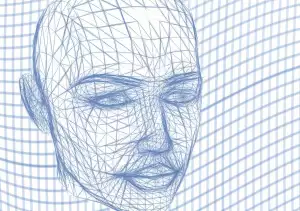Odhalte tajemství vašeho počítače: Jak zjistit základní desku?

Systémové informace Windows
Systém Windows nabízí několik užitečných nástrojů, které vám pomohou zjistit informace o vaší základní desce.
Otevřete Příkazový řádek (CMD) a zadejte příkaz wmic baseboard get product,manufacturer,version,serialnumber. Zobrazí se vám informace o výrobci, modelu, verzi a sériovém čísle vaší základní desky. Tyto informace vám pomohou identifikovat vaši základní desku a najít pro ni správné ovladače.
Další možností je využít nástroj Informace o systému. Otevřete nabídku Start a do vyhledávacího pole zadejte msinfo32. V okně Informace o systému najdete informace o vaší základní desce v sekci Souhrn systému pod položkami Výrobce základní desky, Model základní desky a Verze/Datum systému BIOS.
Pro pokročilejší uživatele existují také specializované programy třetích stran, které vám poskytnou detailní informace o hardwaru vašeho počítače, včetně základní desky. Mezi populární programy patří například CPU-Z, Speccy nebo HWiNFO. Tyto programy vám zobrazí informace o čipsetu, slotech pro paměť RAM, rozhraních a dalších komponentách vaší základní desky.
Příkazový řádek (cmd)
Příkazový řádek, často označovaný jako cmd, je mocný nástroj dostupný ve Windows, který nám umožňuje komunikovat s počítačem pomocí textových příkazů. I když se může zdát na první pohled složitý, skrývá v sobě i jednoduché způsoby, jak zjistit informace o hardwaru, jako je například základní deska.
Pro zjištění informací o základní desce pomocí cmd stačí postupovat následovně:
1. Spusťte příkazový řádek. Toho docílíte stisknutím kláves Windows + R, napsáním "cmd" a potvrzením klávesou Enter.
2. Do příkazového řádku zadejte příkaz "wmic baseboard get product,manufacturer,version,serialnumber" a potvrďte klávesou Enter.
3. Po chvíli se zobrazí informace o vaší základní desce, včetně výrobce (Manufacturer), modelu (Product), verze (Version) a sériového čísla (SerialNumber).
Tyto informace jsou klíčové pro identifikaci vaší základní desky. Pokud potřebujete stáhnout ovladače, zjistit kompatibilitu komponentů nebo se jen dozvědět více o svém počítači, znalost modelu základní desky je nezbytná. Pamatujte si, že příkazový řádek nabízí i mnoho dalších užitečných funkcí, a proto se nebojte ho prozkoumat a naučit se s ním pracovat.
Speciální softwary (CPU-Z)
CPU-Z je bezplatný program, který poskytuje detailní informace o hardwaru vašeho počítače, včetně základní desky. Po stažení a spuštění programu se vám zobrazí několik záložek. Pro zjištění informací o základní desce se zaměřte na záložky "Mainboard" a "Chipset". V záložce "Mainboard" najdete název výrobce vaší základní desky (Manufacturer), model základní desky (Model), verzi BIOSu a další užitečné informace. Záložka "Chipset" vám pro změnu prozradí informace o čipové sadě základní desky, jako je její název a revize. Tyto informace vám pomohou identifikovat vaši základní desku a najít k ní například kompatibilní ovladače nebo zjistit její specifikace. CPU-Z je užitečný nástroj pro každého, kdo potřebuje zjistit podrobnosti o svém počítači, a to bez nutnosti otevírání počítačové skříně.

Manuál základní desky
Zjistit typ vaší základní desky je jednodušší, než si myslíte. Existuje několik metod, jak na to.
První možností je podívat se přímo na základní desku. Většina výrobců umisťuje na desku štítek s důležitými informacemi, včetně názvu modelu. Hledejte nápisy jako "Model", "Part Number" nebo "Version".
Pokud nemůžete štítek najít nebo je počítač v záruce a nechcete ho otevírat, existuje softwarové řešení. Systémové informace Windows nabízí přehled o hardwaru vašeho počítače. Zadejte "msinfo32" do vyhledávacího pole na hlavním panelu a stiskněte Enter. V okně, které se otevře, hledejte položku "Základní deska". Zde najdete výrobce a model vaší desky.
Další možností je využít specializovaný software, jako je CPU-Z. CPU-Z je bezplatný program, který poskytuje detailní informace o hardwaru vašeho počítače, včetně základní desky.
Identifikace modelu základní desky je důležitá pro stahování správných ovladačů, kontrolu kompatibility komponentů a případnou diagnostiku problémů.
Vizuální kontrola desky
Vizuální kontrola desky je často nejrychlejším způsobem, jak zjistit základní desku a identifikovat model základní desky počítače. Než se pustíte do rozebírání počítače, ujistěte se, že je odpojený od zdroje napájení. Po otevření skříně se zaměřte na samotnou základní desku. Hledejte nápisy, loga a kódy vytištěné přímo na desce. Výrobci obvykle umisťují na desku název modelu, sériové číslo a revizi. Tyto informace vám prozradí přesný model vaší základní desky. Pokud je deska příliš zaprášená, opatrně ji očistěte stlačeným vzduchem nebo antistatickým hadříkem. Pozor na poškození drobných součástek! Pokud se vám nedaří najít potřebné informace vizuálně, zkuste vyhledat manuál k vaší základní desce na internetu. Stačí zadat název výrobce a modelu do vyhledávače. Manuál by měl obsahovat detailní specifikace a obrázky, které vám pomohou s identifikací.
BIOS/UEFI setup
Jednou z nejpřímějších cest, jak zjistit typ základní desky, je nahlédnout do nastavení BIOSu nebo UEFI. Tyto systémy se spouští ještě před samotným operačním systémem a zobrazují klíčové informace o hardwaru počítače, včetně modelu základní desky.

Pro vstup do BIOSu/UEFI je obvykle nutné stisknout specifickou klávesu nebo kombinaci kláves ihned po zapnutí počítače. Obvyklé klávesy zahrnují Del, F2, F10, Esc nebo F12, ale liší se podle výrobce a modelu. Konkrétní klávesu pro váš počítač najdete v manuálu k základní desce nebo krátce po spuštění počítače na obrazovce s logem výrobce.
V prostředí BIOSu/UEFI se informace o základní desce obvykle nacházejí v sekcích "Main", "System Information" nebo podobných. Hledejte položky jako "Manufacturer", "Model", "Version" nebo "Product Name". Tyto informace vám poskytnou přesný název a verzi vaší základní desky.
Pokud máte potíže s nalezením informací v BIOSu/UEFI, pořiďte si fotografii obrazovky s informacemi o systému. Tyto informace vám pak mohou pomoci při vyhledávání modelu základní desky online.
Online nástroje (výrobci)
Existuje mnoho online nástrojů, které vám pomohou identifikovat vaši základní desku. Tyto nástroje obvykle vyžadují, abyste si stáhli a spustili malý program, který shromáždí informace o vašem systému. Mezi nejoblíbenější online nástroje pro identifikaci základní desky patří:
- CPU-Z: CPU-Z je bezplatný nástroj, který poskytuje podrobné informace o vašem procesoru, základní desce, paměti a dalších komponentách systému.
- Speccy: Speccy je bezplatný nástroj od společnosti Piriform, který poskytuje komplexní přehled o hardwaru vašeho počítače, včetně vaší základní desky.
- HWiNFO: HWiNFO je bezplatný nástroj, který poskytuje pokročilé informace o hardwaru vašeho počítače, včetně vaší základní desky.
Tyto online nástroje jsou užitečné, pokud hledáte rychlý a snadný způsob, jak identifikovat vaši základní desku. Poskytují obvykle dostatek informací pro běžné uživatele. Pokud potřebujete podrobnější informace o vaší základní desce, můžete se podívat do dokumentace k vaší základní desce nebo navštívit webové stránky výrobce.
Porovnání s krabicí od počítače
Krabice od počítače, ve které jste počítač koupili, může být zlatým dolem informací, pokud jde o identifikaci vaší základní desky. Často na ní najdete štítek s přesným modelem základní desky, sériovým číslem a dalšími důležitými údaji. Někdy je na krabici uvedený i výrobce základní desky, což vám ušetří spoustu času při hledání ovladačů a podpory. Pokud krabici stále máte, určitě ji prozkoumejte, než se pustíte do složitějších metod identifikace.

I když na krabici nenajdete přesný model základní desky, můžou vám další informace, jako je model procesoru nebo grafické karty, napovědět. Tyto komponenty jsou s základní deskou kompatibilní jen do určité míry, takže vám můžou pomoct zúžit výběr. Pokud si stále nejste jistí, zkuste zadat nalezené informace do vyhledávače a přidat klíčová slova jako "základní deska" nebo "specifikace".
Zjistit model vaší základní desky je jako nahlédnout do srdce vašeho počítače. Odkryje vám to nejen jeho původ, ale i potenciál pro budoucí vylepšení.
Radomír Dvořák
Dotazování v obchodě s počítači
Při návštěvě obchodu s počítači mějte na paměti několik věcí, které vám pomohou efektivně zjistit informace o základní desce. Nejdůležitější je znát značku a model vašeho počítače. S touto informací vám prodejce může často poskytnout základní specifikace základní desky, včetně jejího modelu a výrobce. Pokud nemáte k dispozici tyto informace, existují i jiné způsoby, jak identifikovat základní desku.
| Metoda | Popis | Výsledek |
|---|---|---|
| Příkazový řádek (Windows) | Otevřete příkazový řádek a zadejte příkaz "wmic baseboard get product,Manufacturer,version,serialnumber". | Zobrazí se výrobce, model, verze a sériové číslo základní desky. |
| Informace o systému (Windows) | Stiskněte klávesy Windows + R, zadejte "msinfo32" a stiskněte Enter. Hledejte informace o základní desce v sekci "Souhrn systému". | Zobrazí se výrobce a model základní desky. |
Můžete se podívat na štítek na samotné základní desce. Ten obvykle obsahuje název výrobce a číslo modelu. Pokud nemáte přístup k základní desce, můžete zkusit použít systémové informace vašeho počítače. V systému Windows stačí zadat "msinfo32" do vyhledávacího pole a stisknout Enter. V okně "Systémové informace" vyhledejte položku "Základní deska" nebo "Výrobce základní desky".
Pokud si stále nejste jisti, jak identifikovat základní desku, nebojte se požádat o pomoc odborníka v obchodě s počítači. S trochou snahy byste měli být schopni zjistit všechny potřebné informace o vaší základní desce.
Kontaktování podpory výrobce
Pokud jste vyzkoušeli všechny výše uvedené metody a stále si nejste jisti modelem vaší základní desky, nezoufejte. Existuje ještě jedna možnost, jak tuto informaci zjistit – kontaktovat podporu výrobce vašeho počítače.

Většina výrobců má na svých webových stránkách sekci podpory, kde najdete kontaktní formulář, e-mailovou adresu nebo telefonní číslo. Při kontaktování podpory mějte připravené informace o vašem počítači, jako je sériové číslo, produktové číslo nebo model počítače. Tyto informace obvykle najdete na štítku na zadní straně nebo spodní části počítače.
Pracovníci podpory by vám měli být schopni na základě těchto informací sdělit model vaší základní desky. V některých případech vám mohou nabídnout i další užitečné informace, jako jsou ovladače pro vaši základní desku nebo návody k instalaci nového hardwaru.
Kontaktování podpory výrobce je sice časově náročnější než ostatní metody, ale v případě, že si nejste jisti identifikací vaší základní desky, může být tou nejefektivnější a nejspolehlivější volbou.
Publikováno: 19. 08. 2024
Kategorie: Technologie